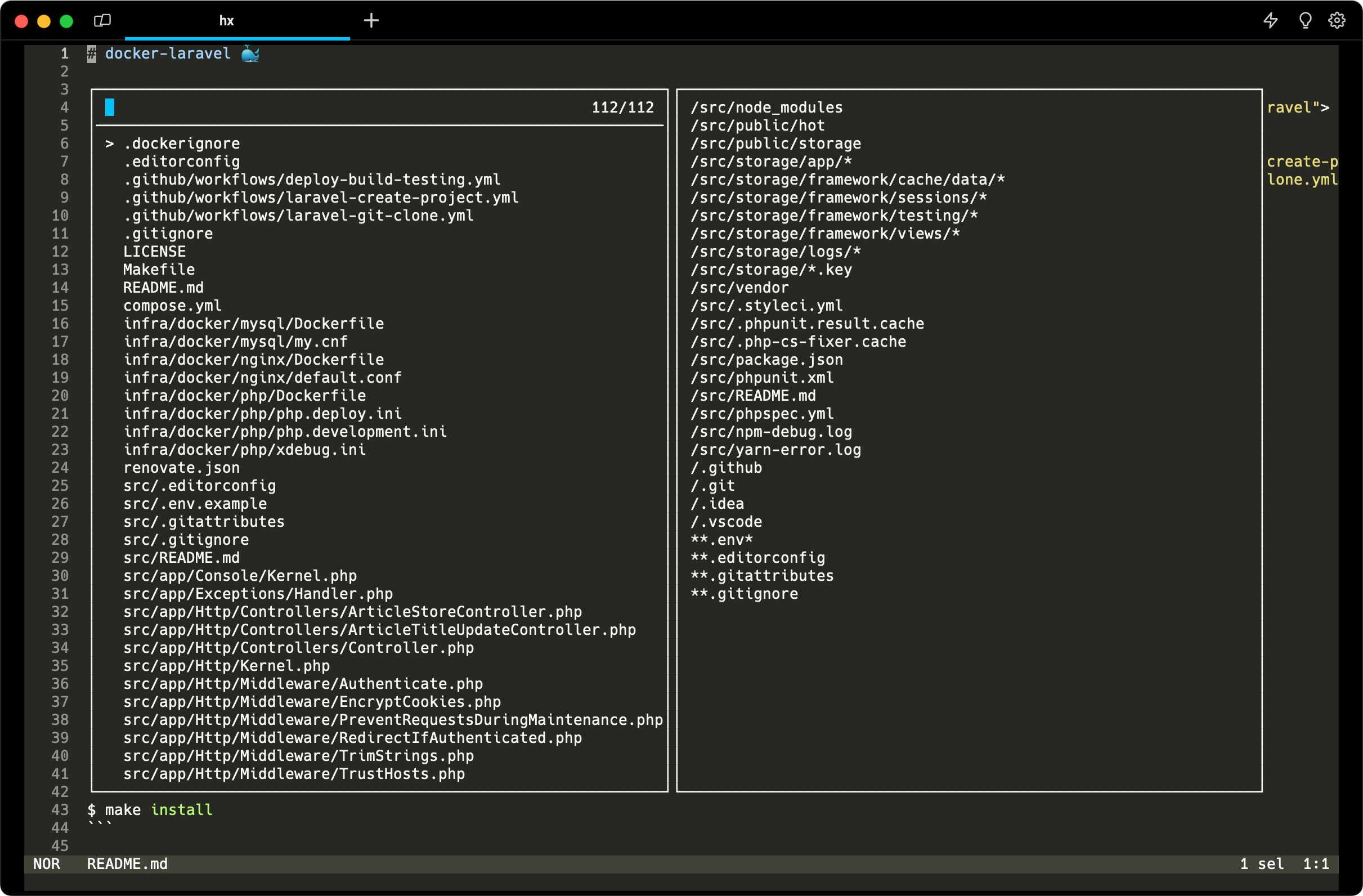Helix Editor
https://helix-editor.com
最近使ってるCUIエディタです。
ファイルツリー機能
公式でIssue立ってますが、PRを見ると最終的にこの機能はプラグインとして開発するそうです。
また、プラグインは開発中とのことです。
ということで代替案を探しました。
代替案の参考
使った感じ
Helixエディタを起動した状態で control + f でファイルツリーが開きます。 開きたいファイルを選択して l または → でHelixエディタでファイルが開きます。
プラグインが開発されるまでは十分かなと思います。
導入方法
参考動画に手順や解説が載ってるので詳しくはそちらを参照ください。
ファイルマネージャーをインストール
$ brew install lf
Helix 設定
~/.config/helix/config.toml
[keys.normal]
C-f = [":new", ":insert-output lf-pick", ":theme default", "select_all", "split_selection_on_newline", "goto_file", "goto_last_modified_file", ":buffer-close!", ":theme tokyonight_storm"]
シェルスクリプト
$ mkdir -p ~/.local/bin
$ touch ~/.local/bin/lf-pick
$ chmod +x ~/.local/bin/lf-pick
~/.local/bin/lf-pick
function lfp(){
local TEMP=$(mktemp)
lf -selection-path=$TEMP
cat $TEMP
}
lfp
パス追加
~/.zshrc
PATH="$HOME/.local/bin:$PATH"
シェルを再起動してパス設定を反映
$ exec $SHELL -l
動作確認
$ lf-pick
起動すればok q で抜ける。
使い方
$ hx
Helix Editorを適当に起動する。
control + f でファイルツリーが表示されればOK。
ファイルを選択して l または → で開く。
補足
そもそも標準機能の Space + f でファイルのあいまい検索ができるので、不要な人は不要だと思います。